ആദായ നികുതി റിട്ടേൺ ഫയലിങ് ആരൊക്കെ ചെയ്യണം?
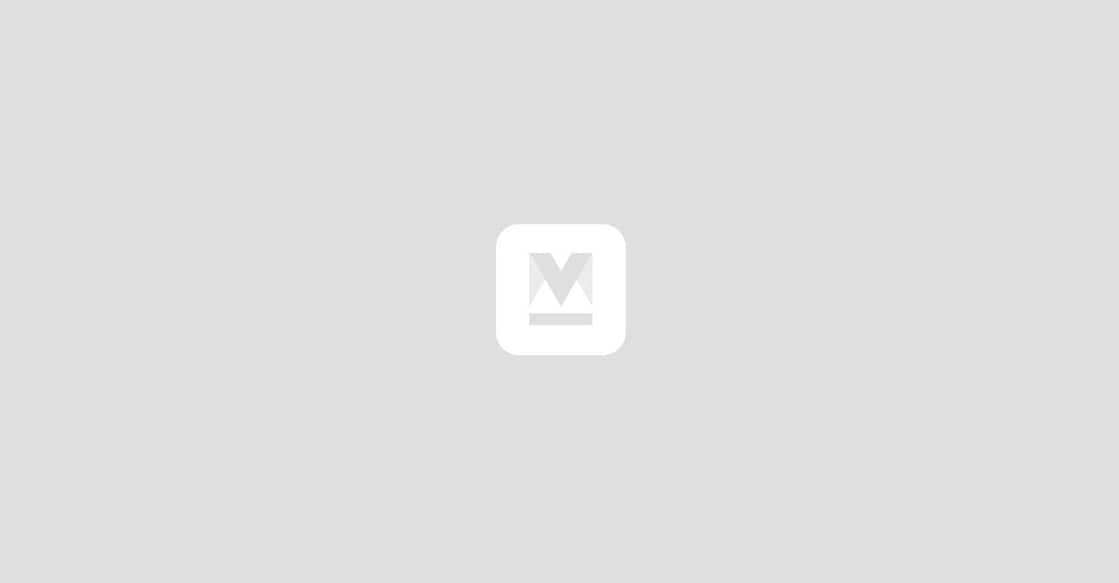
Mail This Article
കഴിഞ്ഞ സാമ്പത്തിക വർഷം മൊത്തവരുമാനം രണ്ടര ലക്ഷത്തിലധികം രൂപയാണെങ്കിൽ നിങ്ങൾക്ക് റിട്ടേൺ ഫയൽ ചെയ്യാൻ ബാധ്യത ഉണ്ട്. Gross Total Income എന്നത് 80സി മുതൽ 80U വരെയുള്ള കിഴിവുകൾ കുറയ്ക്കുന്നതിന് മുൻപുള്ള വരുമാനം ആണ്. നിങ്ങൾക്ക് ശമ്പളം, പലിശ ഇനങ്ങളിൽ 3,20,000 രൂപ വരുമാനം ഉണ്ടെന്നു കരുതുക. 80സി മുതൽ 80U വരെയുള്ള കിഴിവുകൾ ആയി 1,00,000 രൂപ ഉണ്ട്. ഇവിടെ നികുതിവിധേയ വരുമാനം 2,20,000 രൂപയേ ഉള്ളൂ. എങ്കിലും ആകെ മൊത്തവരുമാനം രണ്ടര ലക്ഷത്തിലധികം ആയതിനാൽ നിർബന്ധമായും റിട്ടേൺ ഫയൽ ചെയ്യണം.60 നു മേൽ പ്രായമുള്ളവർക്ക് മൂന്നു ലക്ഷം രൂപയ്ക്കു മേലും 80 കഴിഞ്ഞവർക്ക് അഞ്ചു ലക്ഷത്തിനു മുകളിലും മൊത്ത വരുമാനമുണ്ടെങ്കിൽ മാത്രം റിട്ടേൺ നൽകിയാൽ മതി.
ഇ– ഫയലിങ്ങിന് ആദ്യമായി റജിസ്റ്റർ ചെയ്യുമ്പോൾ
https://www.incometaxindiaefiling.gov.in വിലാസം ടൈപ്പ് ചെയ്ത് ഹോം പേജ് തുറക്കുക. ഇ–ഫയലിങ് വെബ്സൈറ്റിൽ വലതു മുകളിൽ കാണുന്ന ‘Register Yourself’–ൽ ക്ലിക്ചെയ്യുക.
‘Select User Type’എന്നതിൽ ‘Individual’ തിരഞ്ഞെടുത്തു ‘Continue’ ചെയ്യുക. നിങ്ങളുടെ പാൻനമ്പർ ടൈപ്പ് ചെയ്യുക. അടുത്തത് നിങ്ങളുടെ ‘Surname’ ആണ്. നിങ്ങളുടെ പേര് ഇൻകംടാക്സ് ഡേറ്റാബേസിൽ ഇനിഷ്യലിന്റെ പൂർണരൂപത്തോടെ ആയിരിക്കും. ഉദാഹരണത്തിന് ‘Antony G. M’ എന്നത് ‘Antony George Marikkar’ എന്നാകാം. ‘Surname’ ഏതെന്നറിയാൻ പാൻനമ്പറിന്റെ അഞ്ചാമത്തെ അക്ഷരം നോക്കുക. BFJPG6218E ആണ് പാൻ എന്ന് കരുതുക. എങ്കിൽ അഞ്ചാമത്തെ അക്ഷരം G ആണ്. അപ്പോൾ ‘Surname’ ‘George’ ആയിരിക്കും.
നക്ഷത്ര ചിഹ്നം (*) ഉള്ള ഫീൽഡുകൾ മാത്രമേ നിർബന്ധമായും പൂരിപ്പിക്കേണ്ടതുള്ളൂ.
ജനനതിയതി: ദിവസം/മാസം/വർഷം എന്ന ഫോർമാറ്റിൽ ടൈപ്പ് ചെയ്യണം.
‘Residential Status’ എന്നത് ‘Resident’ തിരഞ്ഞെടുക്കുക. തുടർന്ന് പാസ് വേഡ് കൊടുത്ത് അത് സുരക്ഷിതമായി രേഖപ്പെടുത്തി വയ്ക്കുക. പാസ് വേഡ് മറന്നുപോയാൽ റിക്കവർ ചെയ്യാനായുള്ള രണ്ടു ചോദ്യങ്ങൾക്കും മറുപടി കൊടുക്കുക. എന്നിട്ട് മൊബൈൽ നമ്പർ, ഇ–മെയിൽ ഐഡി എന്നിവ കൊടുക്കുക. മുഴുവൻ അഡ്രസ് പിൻകോഡ് സഹിതം കൊടുക്കുക. ശേഷം ‘Continue’ പ്രസ് ചെയ്താൽ OTP ലഭിക്കും. അത് ടൈപ്പ് ചെയ്തു ‘Validate’ ബട്ടൺ പ്രസ് ചെയ്താൽ നിങ്ങളുടെ ഇൻകംടാക്സ് റജിസ്ട്രേഷൻ പൂർത്തിയാകും. തുടർന്ന് പാൻ നമ്പറും പാസ് വേഡും ഉപയോഗിച്ച് ലോഗിൻ ചെയ്യാം.
ഫോം 26 AS എങ്ങനെ കാണാം?
വെബ്സൈറ്റിൽ ലോഗിൻ ചെയ്ത് ‘My Account’ൽ ആദ്യത്തെ മെനു ആയ ‘View Form 26AS (Tax Credit)’ ക്ലിക് ചെയ്യുക.
‘Confirm’ പ്രസ് ചെയ്യുക. ‘I agree’ ടിക്ക് ചെയ്തു ‘proceed’ കൊടുക്കുക. താഴെ ‘View Tax Credit (Form 26AS)’ എന്നതിൽ പ്രസ് ചെയ്യുക. ‘Assessment Year’ എന്നതിൽ ‘2019-20’ എന്നും ‘View As’ എന്നതിൽ ‘HTML’ ലും തിരഞ്ഞെടുക്കുക. ‘View/Download’ പ്രസ് ചെയ്താൽ നിങ്ങളുടെ 2018-19 വർഷത്തിലെ ഫോം 26AS കാണാം.
എന്താണ് ടാക്സ് ക്രെഡിറ്റ് ഫോം 26AS?
പലിശവരുമാനത്തിന് ബാങ്ക് പിടിച്ച നികുതി, ശമ്പളത്തിന്റെ TDS എന്നിങ്ങനെ നിങ്ങൾ അടച്ചതും നിങ്ങളിൽനിന്ന് ഒടുക്കിയതും ആയ നികുതിയുടെ വിവരങ്ങൾ ഫോം 26AS–ൽ കാണാം. അതുകൊണ്ട് റിട്ടേൺ ഫയൽ ചെയ്യുമ്പോൾ എപ്പോഴും 26AS ആയി ഒത്തു നോക്കി കൃത്യത ഉറപ്പാക്കിയിരിക്കണം. അല്ലെങ്കിൽ ‘return defective’ ആകാനുള്ള സാധ്യത കൂടുതലാണ്.
നിങ്ങൾക്ക് ശമ്പളത്തിൽനിന്നു പലിശയിൽ നിന്നും TDS ഉണ്ടെന്ന് കരുതുക. ഫോം16–ല് ശമ്പള കാര്യങ്ങളേ കാണൂ. ഇവിടെ നിങ്ങൾ ഫോം 26AS ലെ പോലെ പലിശ വരുമാനം റിട്ടേണിൽ കാണിച്ചില്ലെങ്കിൽ ‘return defective’ ആകും.
ചാർട്ടേഡ് അക്കൗണ്ടന്റാണ് ലേഖകൻ



